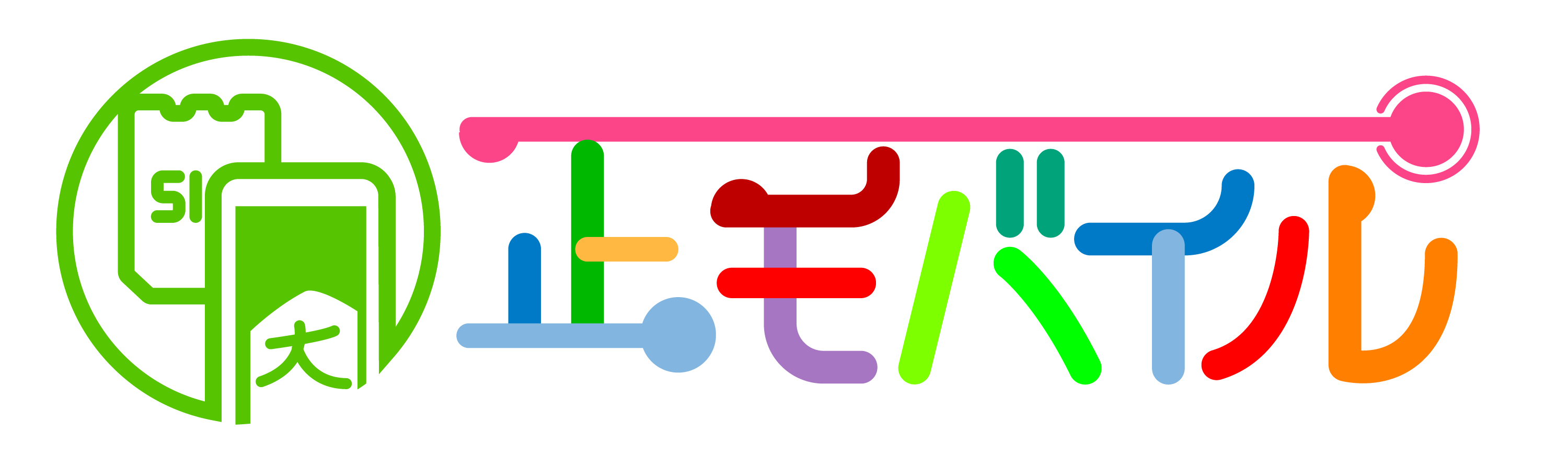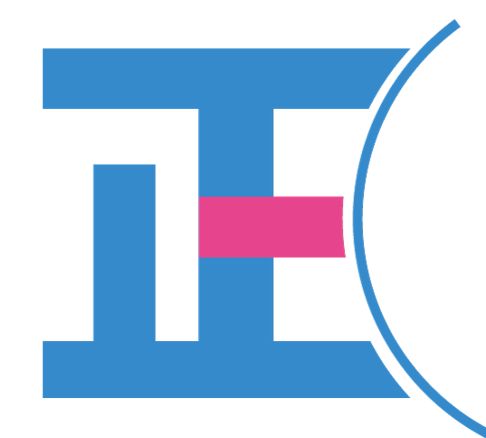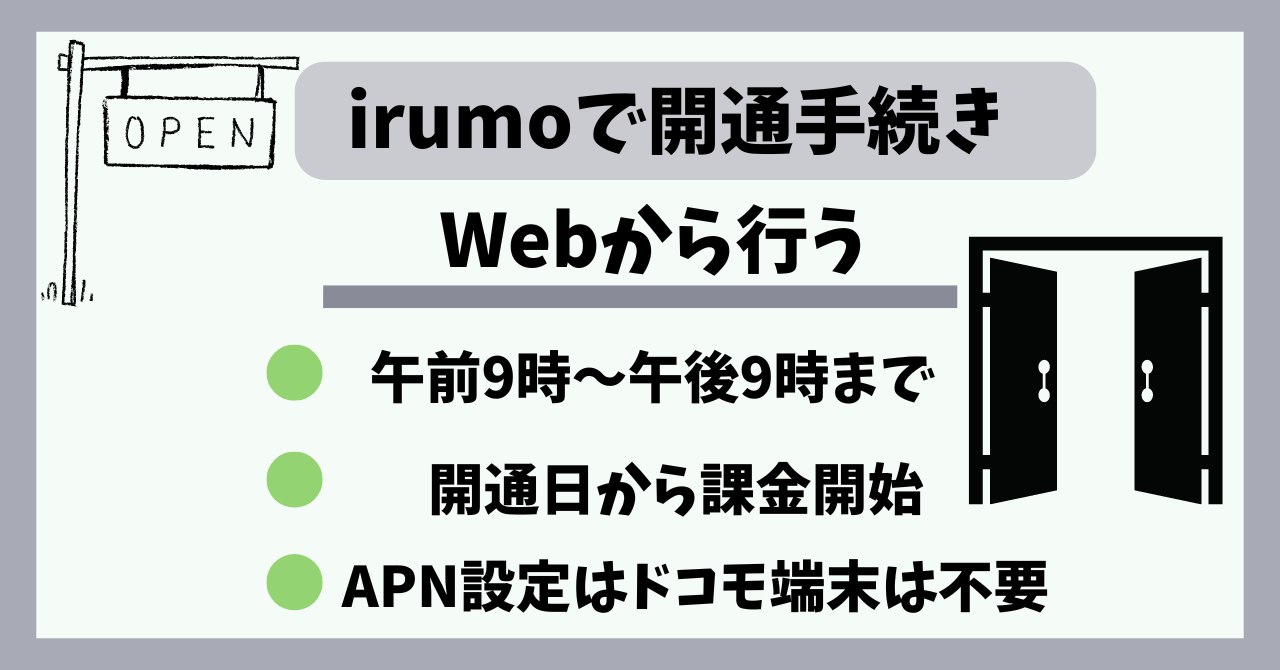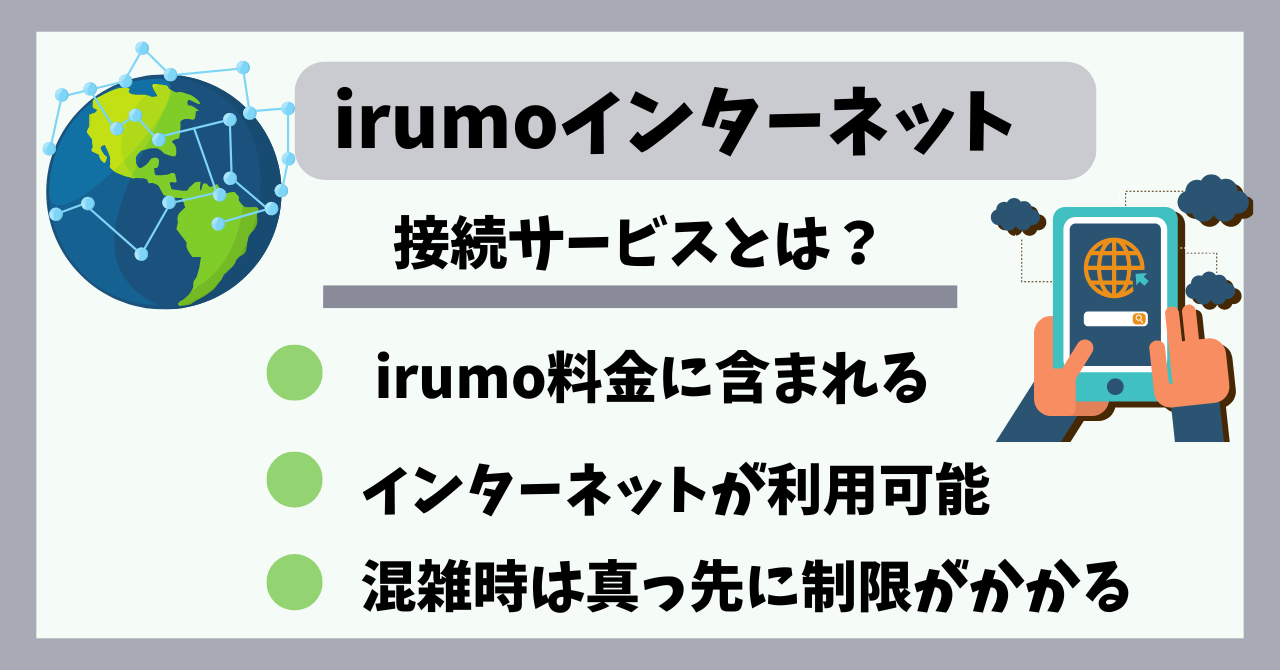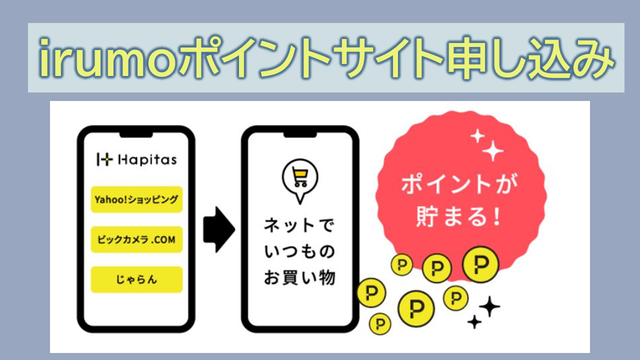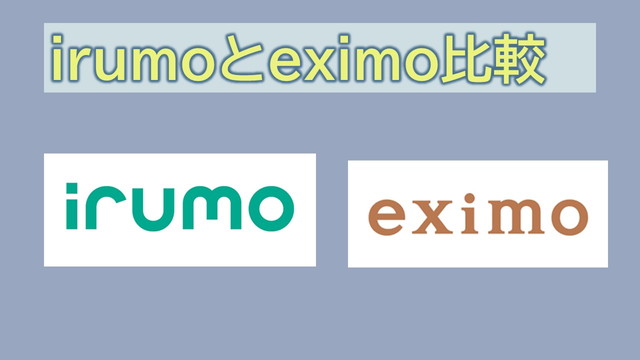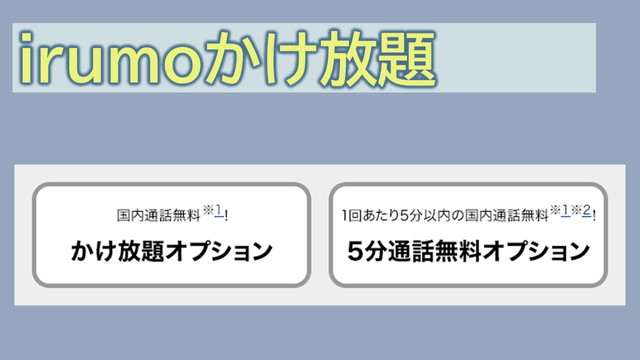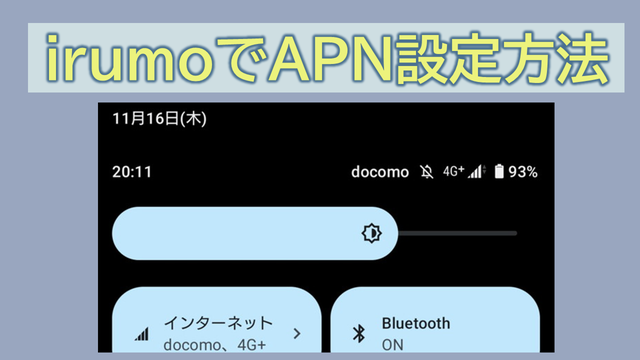
irumo
irumoでAPN設定とは
irumoでAPN設定が必要な方は次のような時です。
- 他社からirumoへ乗り換え
- irumoを新しい番号で契約
- irumoで機種変更した時
- 端末リセットした時
APN設定は、インターネットに接続するための端末の初期設定です。
本記事では、APN設定とは何か、APN設定の方法、APN設定が上手くできない原因と対処法などを紹介します。APN設定の方法を理解して、スムーズにのりかえを進めていきましょう。
APNとは
APNは「Access Point Name」の略で、「アクセスポイント名」のことです。
スマホからインターネットに接続するためには、アクセスポイントと呼ばれる中継地点を経由する必要があります。
アクセスポイントは各事業者が用意しており、ユーザーは契約している事業者のアクセスポイントを利用することになります。
APN設定が必要になるケース
ドコモオンラインショップで購入したスマホ、最新のandroidやiPhoneは基本的にAPNは設定済です。
irumoのSIMカードを端末に挿すだけで使用できるので、APN設定する必要はありません。
手持ちの機種をのりかえ先でそのまま利用したりする場合に、APN設定が必要になる場合があります。
機種によっては、irumoのSIMカードをセットすると、APN設定が自動的に完了するものもあります。この場合は、利用者自身でAPN設定をする必要はありません。
ドコモ端末はAPN設定済み
ドコモ端末は、既にドコモのAPN設定がされていますので、SIMカードを差し込むだけで通信が使えます。
irumoオンラインでは、端末セット契約が不可ですが、ドコモショップでは端末セット可能です。
また、irumo契約後にドコモオンラインショップで機種変更可能です。
irumoでAPN設定|Androidスマートフォンの場合
最新のandroid端末はirumoでAPN設定が不要です。
古いandroid端末はirumoでAPN設定が必要です。
端末によりAPN設定必要の有無が異なりますので、SIMカード挿入後に通信可能にならなければAPN設定をしていきます。
APN設定は自動
最新のandroid端末はAPN設定をしなくても自動で通信可能になります。
irumoのSIMカードを挿入してアンテナが立ち通信可能となる場合はAPN設定不要です。
しかし、全てのandroid端末が自動で通信可能になるわけではありません。SIMカードを挿入しても通信できない場合はAPN設定が必要です。
APN設定不要の実例
android端末にirumoのSIMカードを挿入して、「docomo 4G」もしくは「docomo 5G」接続済みと表示されていればAPN設定不要です。


irumoは「4G通信」「5G通信」に対応しています。
4Gエリア内では「docomo 4G」と表示されます。5Gエリア内では「docomo 5G」と表示されます。
androidのAPN設定手順
irumoのSIMカードを挿入しても通信ができない機種は以下のAPN設定をしていきます。
下記の設定例は、「Xperia 1 ii」の設定手順です。Androidのバージョンや機種によって設定が異なる場合があります。
- 「設定」アプリを開きます。
- 「ネットワークとインターネット」を選択します。
- 「モバイルネットワーク」を選択します。
- 「アクセスポイント名」を選択します。
- 右上の「+」ボタンを選択します。
- 「名前」は任意のものを入力してください。
- 「APN」を「spmode.ne.jp」に設定してください。
- 「認証タイプ」を「未設定」あるいは「なし」を選択してください。
- 「APNプロトコル」を「IPv4/IPv6」に設定してください。
- 右上の「︙」ボタンを選択し、「保存」してください。
- 先ほど設定したAPNをチェックしてください。
- ドコモの4Gあるいは5Gが表示されれば正しく設定されています。

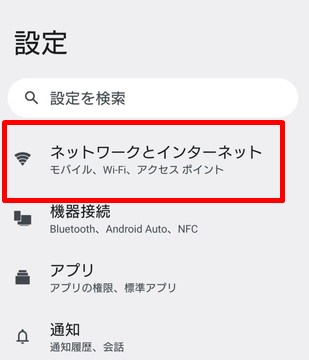
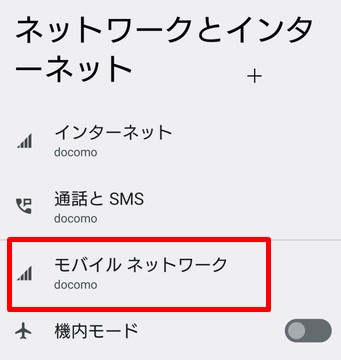
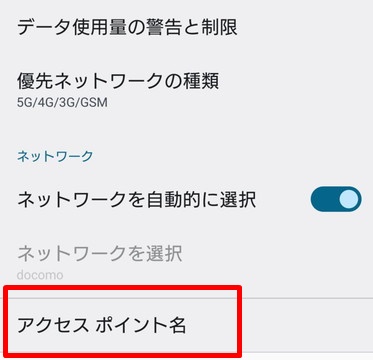
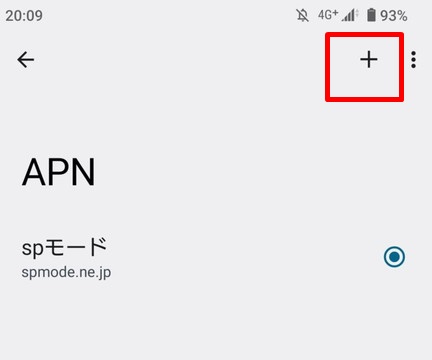

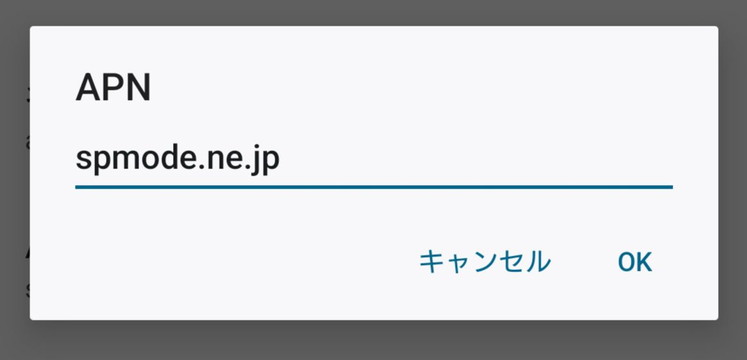
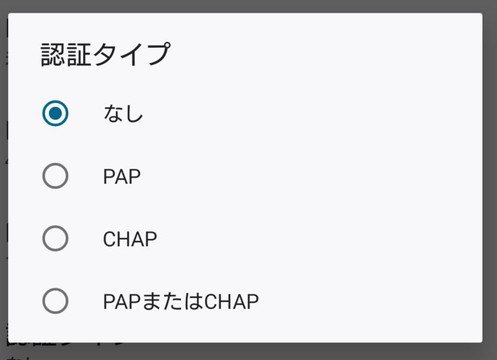
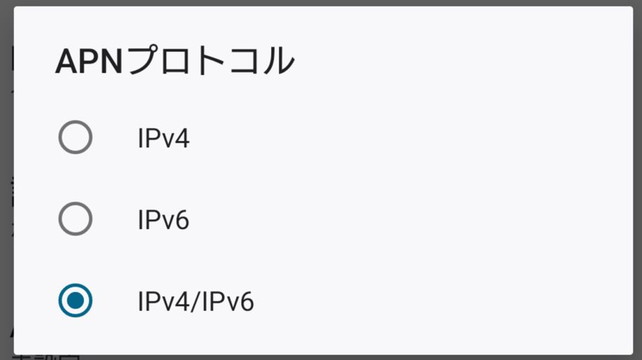


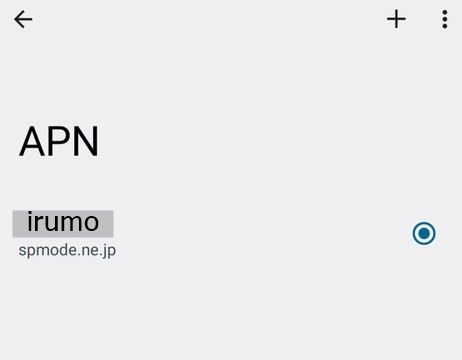

irumoでAPN設定|iPhoneの場合
iPhoneはirumoのSIMカード挿入で自動で通信可能となりますので、APN設定は不要です。
irumoのSIMカード挿入後にアンテナが表示されてネットが使えるようになっているなら何も設定する必要はありません。
構成プロファイルをダウンロードする
- iPhone利用開始設定サイトへアクセス
- iPhone利用開始設定サイト内のプロファイルをダウンロードをタップしてください。
- ダイアログが表示されたら「許可」をタップ。
- プロファイルのダウンロードが完了したら「閉じる」をタップ。
- ホーム画面に戻り「設定」をタップ。
- 「プロファイルがダウンロード済み」をタップ。
- 「インストール」をタップ。さらに画面上部の「インストール」をタップし、表示される画面下部の「インストール」をタップ。
- 「完了」をタップ。ahamo利用設定が完了しました。
- プロファイルインストール後にahamoなどのサービスリンクが表示されていれば完了です。
https://ahamo.com/support/apple/iphone-activation/index.html
構成プロファイルは削除する
他社からahamoに乗り換えの場合、他社の構成プロファイルがiPhoneに残っている場合は、通信できませんので構成プロファイルの削除が必要です。
iPhoneでは、APN構成プロファイルは1種類しか持てません。
通信キャリアを変更する場合には、APN構成プロファイルの削除が必要となります。
APN構成プロファイルは、APNを設定するために必要なファイルです。
【iPhone用のAPN構成プロファイルを削除する】
- 「設定」をタップしてください。
- 「一般」をタップしてください。
- 「プロファイルとデバイス管理※」をタップしてください。
- 削除をする「APN構成プロファイル」をタップしてください。
- 「プロファイルを削除」をタップしてください。
- 「パスコード」を入力してください。
- APN構成プロファイルが削除されたことをご確認ください。